Kaip pašalinti ir išspręsti „Apple Watch“ problemas
Obuolys „Apple“ Laikrodis / / March 19, 2020
Nors „Apple Watch“ yra nuostabus, jis yra kaip ir visos pažangios technologijos. Jis mirksi, užsirakina ir veikia tik keistai. Čia yra patarimų, kaip išspręsti su tuo susijusias problemas.
Nors „Apple Watch“ yra nuostabus, jis yra kaip ir visos pažangios technologijos. Jis mirksi, užsirakina ir veikia tik keistai. Mano senas analoginis laikrodis to nepadarė. Keli patarimai ir gudrybės padės sukurti atsarginę kopiją ir paleisti, kartais tiesiogine prasme.

Mielas stendas, bet jis neišspręs jūsų „Apple Watch“ problemų - Nuotrauka nukrito nuo maisto
Ar bandėte jį išjungti ir vėl įjungti?
Žinoma, tai yra pirmoji vieta, kurią pradedate. Lengviausias būdas tai padaryti yra palaikyti nuspaudus mygtuką dešinėje, kol turėsite Išjungti variantas sugalvoti. Vis dėlto tai ne visada veikia. Norėdami priversti išjungti, laikykite paspaudę mygtuką „Digital Crown“ ir šoninį mygtuką, kol pamatysite „Apple“ logotipą.
Skaitmeninė karūna lipni?
Skaitmeninė karūna linkusi surinkti daug daugiau dulkių ir šiukšlių nei kitos laikrodžio dalys. Skirtingai nuo kitų laikrodžio dalių, ją šiek tiek sunkiau išvalyti. „Apple“ pataria paprasto tekančio vandens, kad būtų galima nuplauti dalis šiukšlių. Kai dalis šiukšlių neatsipalaiduoja, naudoju seną minkštą dantų šepetėlį, kad švelniai pašalinčiau dalį dantenų.

Nuotrauka pagal Steve'as Johnsonas
Treniruotės netinkamai registruojasi?
Apžvelgėme keletą patarimų kaip gauti gerą širdį skaitant „Apple Watch“, bet darant prielaidą, kad laikėte jį švarų ir tinkamai dėvėjote, paprastai kitas žingsnis yra paleidimas iš naujo. Jei tai vis tiek atrodo žiauriai išjungta, galite iš naujo nustatyti kalibravimą. „IPhone“ programoje „Žiūrėti“ eikite į
„IPhone“ programoje „Žiūrėti“ eikite į Privatumas> Judėjimas ir kūno rengyba> Iš naujo nustatykite kalibravimo duomenis. Tada norėsite pradėti 20 minučių treniruotę. Galite pasirinkti bet kurį iš jų Lauko bėgimas arba Pasivaikščiojimas lauke ir saugok savo „iPhone“ netoli „Apple Watch“. Jei bandote kalibruoti, venkite kitų pratimų, pavyzdžiui, elipsės ar bėgimo takelio. Jūsų laikrodis bando išsiaiškinti, kada jūsų žingsnis ilgėja skirtingu greičiu. Tai turėtų suteikti tikslesnį žingsnių skaičių, aktyvias kalorijas ir širdies plakimus.
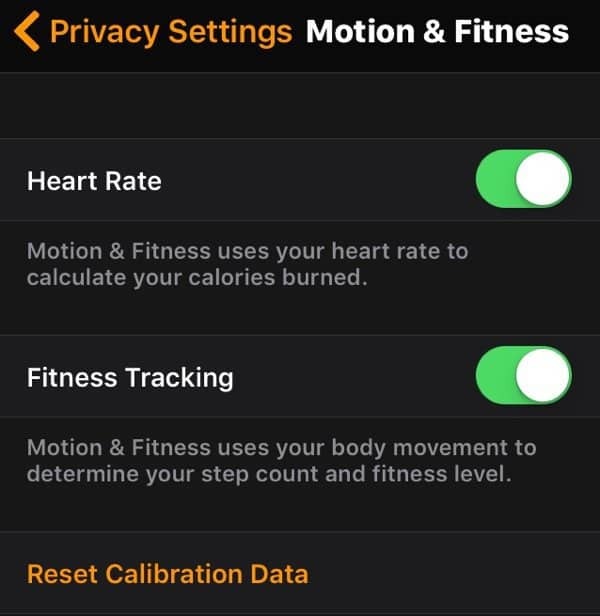
Jei jūsų svoris dramatiškai pasikeitė nuo tada, kai iš pradžių sukonfigūravote savo „iPhone“ ar „Apple Watch“, duomenų atnaujinimas padidins tikslumą. Laikrodžių programoje eikite į Sveikata ir bakstelėkite Redaguoti. Dabar galite įvesti teisingą svorį. Nemeluokite ir nedėkite to, kas yra jūsų vairuotojo pažymėjime.
Programa neatsako?
Kaip ir „iOS“ bei „MacOS“, „watchOS“ turi „Force Quit“ procedūrą. Tai visiškai nėra intuityvu. Paspauskite ir laikykite šoninį mygtuką. Laukti Maitinimas išjungtas, Maitinimo rezervas, Užrakinti įrenginį ekranas rodomas. Atleiskite šoninį mygtuką ir vėl laikykite nuspaudę. Tada programa uždaroma ir pateks į pagrindinį ekraną.
Jei tai vis tiek neveikia, turėsite išbandyti pašalinimo / naujo įdiegimo procedūrą.
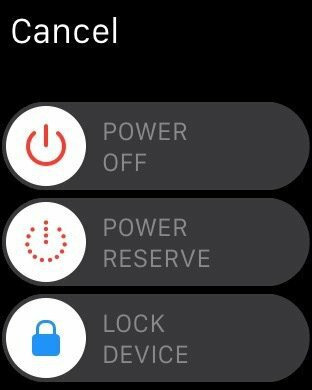
Kaip pašalinti programą ir įdiegti ją iš naujo
Kita įprasta trikčių šalinimo strategija yra programos pašalinimas ir įdiegimas iš naujo. Yra keli būdai tai padaryti. Man lengviau ir patikimiau tai padaryti „Apple Watch“.
Peržiūrėdami programas palieskite ir palaikykite programos piktogramą. Nespauskite žemyn, nes tai inicijuoja „Force Touch“. Visos programos ims judėti ir viršutiniame kairiajame kampe rodys X. Bakstelėkite X ir laikrodis paprašys patvirtinti ištrynimą.
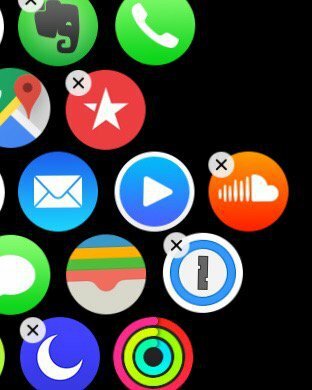
Kitas programos pašalinimo būdas yra „iPhone“ skirta „Watch“ programa. Bakstelėkite programą, kurią norite pašalinti iš Mano laikrodis skirtukas. Įsitikinkite, kad jūsų „Apple Watch“ yra diapazone, ir perjunkite Rodyti programą „Apple Watch“ į kairę. Po kelių sekundžių programa turėtų dingti iš „Apple Watch“. Norėdami iš naujo įdiegti, perjunkite tą pačią parinktį į dešinę. Rekomenduoju paleisti laikrodį iš naujo pašalinus programą ir prieš iš naujo įdiegiant.
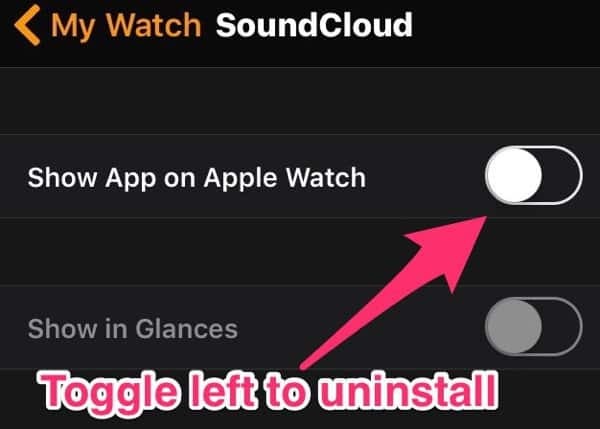
Pranešimai nebebus rodomi „Apple Watch“?
Paprastai tai matau po to, kai mano „Bluetooth“ ryšys mano „iPhone“ įrenginyje tampa nepatikimas. Pirmas dalykas, kurį reikia padaryti, yra vėl įjungti ir išjungti „iPhone“ „Bluetooth“. Paprastai tai išsprendžia problemą. Jei ne, laikas iš naujo paleisti „iPhone“, tada „Apple Watch“. Šios procedūros užtrunka šiek tiek daugiau laiko, tačiau man visada reikia išspręsti problemą.
Baigėsi akumuliatorius?
Kuo daugiau „Apple Watch“ rodys, tuo daugiau baterijos jis sunaudos. Jei norite, kad jis veiktų ilgiau, atėjo laikas atsisakyti kai kurių funkcijų.
Pirmas dalykas, kurį reikia padaryti, yra pakeisti laikrodžio veidą į tokį, kuriame būtų mažiau spalvų ar animacijos. Modulinis, naudingumas, ir Paprasta žiūrėjimo veidai suteiks jums geriausią pasirodymą. Judesys ir nuotraukos yra puikūs, tačiau jie greičiau išsikrauna akumuliatorių.
Tada laikas sumažinti ryškumą ir vibracijas. Laikrodyje eikite į Nustatymai. Į Ryškumas ir teksto dydis, paspauskite mažesnę saulę, kad sumažintumėte ekrano ryškumą. Tais pačiais Nustatymai, bakstelėkite Garsai ir haptikai. Norėdami sumažinti laikrodžio vibraciją ir išjungti, bakstelėkite kairįjį laikrodžio paveikslėlį Garsūs haptikai. Tai galite padaryti ir „Apple Watch“ programoje.
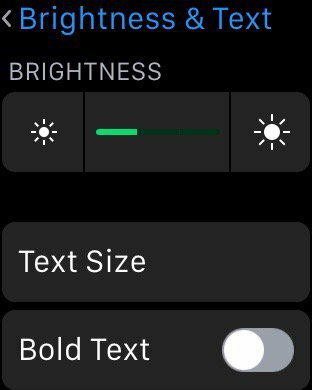
Jei norite gauti šiek tiek daugiau baterijos, turėsite sumažinti laikrodyje rodomų pranešimų skaičių ir tipą. Paprastai jūs turėsite savo laikrodžio veidrodį, kas yra jūsų „iPhone“. Norėdami neleisti, kad visi šie pranešimai būtų rodomi „Apple Watch“, bakstelėkite Pranešimai žiūrėjimo programoje. Dabar galite išjungti visus laikrodyje rodomus pranešimus. Sumažinę „Apple Watch“ programų ir žvilgsnių skaičių, galite pasiekti šiek tiek daugiau našumo. Pvz., Nebent aš skraidau, man nereikia pranešimų iš savo oro linijų programų.
Kalbant apie lėktuvus, įjungus laikrodį į lėktuvo režimą arba netrikdant, dauguma šių perspėjimų bus išjungti. Tai ekstremalus požiūris, ir dažniausiai tai darau vairuodamas. Man nereikia blaškytis ar gundytis, kol esu kelyje.
Galiausiai, atsižvelgiant į tai, kaip naudojate „Apple Watch“, galite pakeisti kai kuriuos širdies stebėjimo parametrus. Jei jums nerūpi širdies ritmas, galite jį įdėti Energijos taupymo rėžimas. Žiūrėjimo programoje palieskite Sportuoti tada perjungti Energijos taupymo rėžimas. Tai yra naudinga, jei širdies ritmui naudojate trečiosios šalies monitorių. Norėdami visą laiką išjungti širdies ritmo stebėjimą, bakstelėkite Privatumas žiūrėjimo programoje ir tada bakstelėkite Judesys ir kūno rengyba. Šiame ekrane galite išjungti Širdies ritmas stebėjimas ir Sporto stebėjimas. Pasukite juos į kairę, kad išjungtumėte.
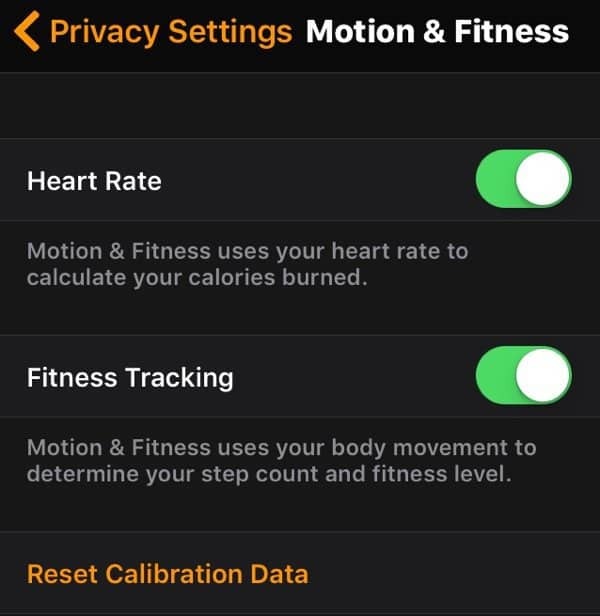
Pradėkime nuo pradžios - ištrinkite „Apple Watch“
Pradėjimas nuo naujo yra paskutinis trikčių šalinimo žingsnis, norint išspręsti problemas, tačiau jis dažniausiai išsprendžia daugiausiai problemų. Pirmiausia turėsite įsitikinti, kad suporuotas „iPhone“ yra netoliese. Žiūrėjimo programoje palieskite „Apple Watch“ ir tada bakstelėkite Nepaisykite „Apple Watch“. Tai sukuria daugiausiai „Apple Watch“ duomenų atsarginę kopiją ir ištrina „Apple Watch“. „Apple“ paaiškina, kas nėra kuriama atsarginių kopijų čia.

Kai jis nebus suporuotas ir ištrintas, galėsite vėl pradėti susieti, atidarę programą „Žiūrėti“ ir grąžindami ją į gamyklos specifikacijas. Atidarykite programą „Žiūrėti“ ir palieskite Pradėkite susieti. Tada jums bus leista Atkurti iš atsarginės kopijos arba Nustatykite kaip naują „Apple Watch“. Pirmasis bandomas variantas yra atkurti iš atsarginės kopijos. Tai nepažeidžia jūsų nustatymų ir duomenų. Jei laikrodis vis dar veikia nepriekaištingai, turėsite pakartoti susiejimo procesą ir pasirinkti Nustatykite kaip naują „Apple Watch“. Prarasite visus duomenis ir nustatymus, tačiau jie gali sukelti problemą. Atkurti yra skausmas, bet mažiau skausmo nei nepatikimas laikrodis.
Tikimės, kad jūsų „Apple Watch“ liks patikimas. Kai tai jums sukels problemų, šie patarimai turėtų jus tinkamai saugoti laiku.



